 Interesante y sorprendente este movimiento de Canonical si llega a confirmarse.
Interesante y sorprendente este movimiento de Canonical si llega a confirmarse.El modelo de lanzamiento de las distribuciones es un tema de debate común entre las diferentes comunidades GNU/Linux, recientemente recuerdo discusiones similares en Fedora y openSUSE, pero creo que esta es la primera ocasión que se plantea de forma seria en Ubuntu, la posibilidad de convertirse en rolling release, es decir una distro que no saca versiones nuevas, si no que se actualiza constantemente.
Recordemos que una de las características diferenciales de Ubutnu fue siempre el hecho de contar con varias versiones intermedias antes de llegar a la LTS final.
La propuesta salió ayer a la luz, en un hangout organizado por el equipo de desarrollo de Ubuntu, que contó con la presencia de Leann Ogasawara, manager del team kernel de Ubuntu, que desveló la posibilidad de sustituir el actuar ciclo de una nueva versión cada 6 meses y versión LTS cada 2 años, por un modelo que seguiría manteniendo el mismo concepto de LTS en cuanto a frecuencia y soporte de actualizaciones (5 años) pero que entre ellas Ubuntu sería una distribución rolling release, con las ventajas que podría tener en cuanto a actualizaciones de programas y del mismo kernel, y eliminando la necesidad de instalaciones o upgrades completos cada 6 meses. Lo podéis ver en este video a partir del minuto 41 aprox.
“We were talking about this idea of a rolling release, and by 14.04 to talk about going from LTS to LTS, getting rid of these interim releases.” dice Leann Ogasawara lo que significaría que este cambio de producirse, sería a partir de la versión 14.04 LTS, con lo cual se desharía de las versiones intermedias y la versión siguiente sería la 16.06 LTS.

Búsqueda personalizada
Si te ha gustado el artículo inscribete al feed clicando en la imagen más abajo para tenerte siempre actualizado sobre los nuevos contenidos del blog:



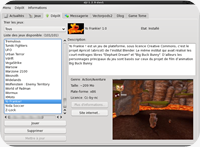 DJL
DJL

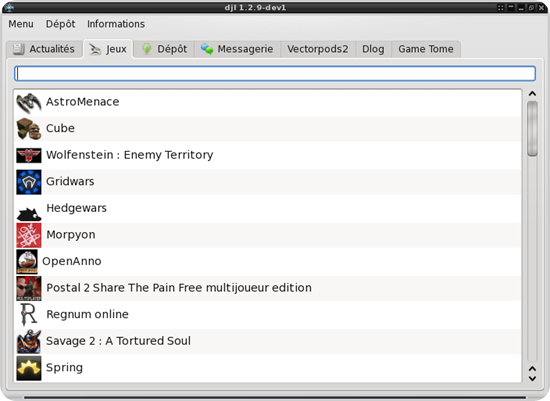
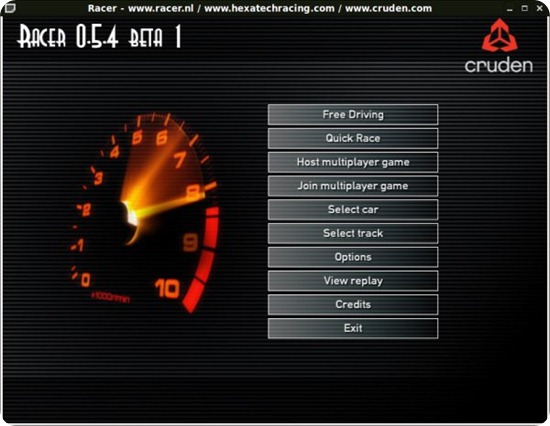
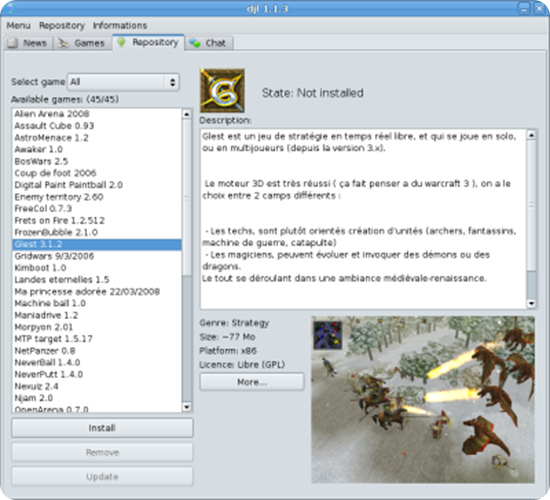














El Mundo de Ubuntu en las Redes Sociales
Espero que esta publicación te haya gustado. Si tienes alguna duda, consulta o quieras complementar este post, no dudes en escribir en la zona de comentarios. También puedes visitar Facebook, Twitter, Google +, Linkedin, Instagram, Pinterest, restantes Redes Sociales y Feedly donde encontrarás información complementaria a este blog. COMPARTE EN!